使用访达搜索功能可快速定位Mac上的文件。首先在访达右上角搜索框输入关键词,系统实时显示当前目录下的匹配结果;接着点击+号添加“种类”“日期”等筛选条件以缩小范围;然后修改搜索范围为“这台Mac”或指定文件夹以扩大或限定查找区域;此外可通过边栏标签或常用文件夹入口进行针对性搜索;最后支持高级语法如“kinds:image”“date:today”直接检索文件类型、修改时间和大小等属性,提升查找效率。

如果您需要在Mac上查找特定的文件或文件夹,但手动浏览多个目录效率低下,则可以使用访达(Finder)强大的搜索功能来快速定位目标。以下是解决此问题的步骤:
本文运行环境:MacBook Pro,macOS Sonoma
访达窗口右上角的搜索栏是进行快速查找的最直接方式,它能立即开始模糊匹配您输入的关键词。
1、打开任意一个访达窗口。
2、点击窗口右上角的搜索框,此时会自动显示搜索条件栏。
3、直接输入您要查找的文件名关键词,如“报告”或“发票”。
4、系统将实时列出当前浏览位置下的匹配结果,您可以立即查看。
通过添加精确的搜索条件,可以缩小范围,避免无关结果,提高查找准确度。
1、在访达搜索框中输入关键词后,将光标置于搜索条件栏下方。
2、点击右侧的+(加号)按钮以添加新的搜索条件。
3、在弹出的菜单中选择筛选属性,例如“种类”、“上次打开日期”或“大小”。
4、根据所选属性设置具体值,例如将“种类”设为“图像”,系统即只显示图片文件。
5、可重复点击+(加号)按钮添加多个条件,实现组合筛选。
默认情况下,搜索范围局限于当前打开的文件夹,修改范围可扩大或限定查找区域。
1、在访达搜索框内输入内容后,注意搜索条件栏左侧的范围提示,如“在此位置:文稿”。
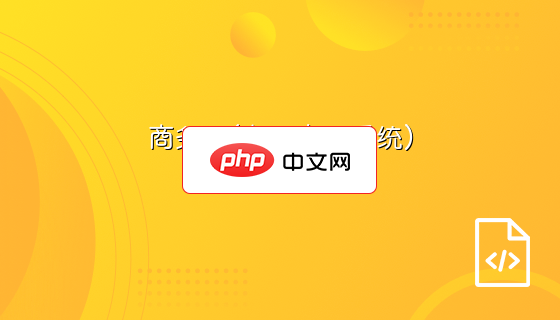
一款无需安装的即时交流系统,只需申请一个帐号,将一段代码嵌入贵站网页中,就可以让客服人员发现所有到达您网站的访客,而且可以看到访客的来源、使用的搜索引擎等,您可以主动发起对话与访客沟通,进行产品推销,从而大大提高产品销售成功率。 还是一款协同管理软件,在保持与客户信息通畅的同时,也保持公司内部之间的信息交流,从而提高企业的工作效率和客户服务质量。 管理员帐号:biiz.cn 密码:biiz.cn
 0
0

2、点击该范围提示,会弹出可选位置列表,包括“这台Mac”、“iCloud 云盘”、“下载项”等。
3、选择“这台Mac”可在整个硬盘中搜索,或选择特定文件夹以限制范围。
4、选定后,搜索结果将基于新范围实时更新。
若您已为文件添加了标签或将其放入边栏,可通过这些快捷入口发起针对性搜索。
1、打开访达窗口,查看左侧边栏中的“标签”区域。
2、点击一个自定义标签,如“工作”或“个人”,即可立即显示所有标记该标签的文件。
3、您也可以在边栏中选择一个常用文件夹,然后在其中使用搜索功能,实现精准定位。
4、此方法特别适用于已建立良好文件管理习惯的用户。
在搜索框中输入特定语法,可以直接指定文件类型或元数据属性,无需手动添加条件。
1、在访达搜索框中输入关键词后,继续添加条件语句。
2、例如,输入“预算 kinds:image”可查找名称含“预算”且类型为图像的文件。
3、您还可以使用“date:today”查找今天修改的文件,或“size:>10MB”查找大于10MB的项目。
4、系统会自动解析这些语法并返回符合复合条件的结果。
以上就是mac怎么进行访达搜索_mac Finder搜索功能使用的详细内容,更多请关注php中文网其它相关文章!

每个人都需要一台速度更快、更稳定的 PC。随着时间的推移,垃圾文件、旧注册表数据和不必要的后台进程会占用资源并降低性能。幸运的是,许多工具可以让 Windows 保持平稳运行。

Copyright 2014-2025 https://www.php.cn/ All Rights Reserved | php.cn | 湘ICP备2023035733号